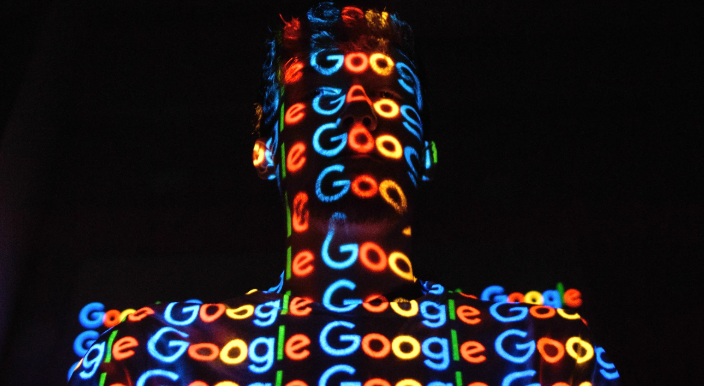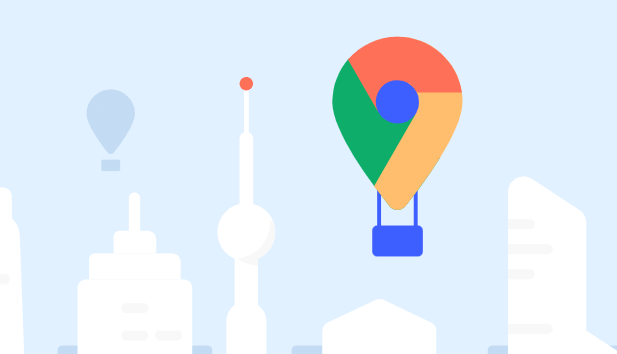如何通过Chrome浏览器提高开发者工具的调试效率
时间:2025-05-06
来源:谷歌浏览器官网

开启 Chrome 开发者工具十分便捷,在 Windows 和 Linux 系统上,同时按下 Ctrl + Shift + I 组合键;Mac 用户则按 Command + Option + I。这一快捷键操作能迅速调出工具界面,节省时间。
熟悉开发者工具的布局是基础。其主要由元素面板、控制台、源代码、网络、性能分析等多个标签页组成。元素面板用于查看和编辑页面的 HTML 和 CSS 结构;控制台可输出 JavaScript 代码的运行结果及错误信息;源代码标签页方便查看网页原始代码;网络标签页能追踪页面加载的资源情况;性能分析则有助于找出页面性能瓶颈。了解各部分功能,能让开发者快速定位到所需工具。
在调试过程中,善用快捷键可提高效率。例如,在元素面板中,按下 Ctrl + F(Windows/Linux)或 Command + F(Mac)可快速查找指定元素;Ctrl + Shift + C(Windows/Linux)或 Command + Shift + C(Mac)能直接从页面元素跳转到对应的 HTML 代码位置进行编辑。
利用控制台进行日志输出和调试也至关重要。通过 console.log() 函数,可将变量值、运行状态等信息输出到控制台,便于实时监控程序执行情况。当出现错误时,控制台会详细显示错误信息,包括错误类型、错误位置等,帮助开发者快速定位问题根源。
对于网络请求的调试,网络标签页提供了丰富的信息。可以查看每个请求的 URL、请求方法、响应状态码、请求和响应的时间等。若页面加载缓慢,可通过分析网络请求找出耗时较长的资源,进而优化加载速度。
性能分析方面,Chrome 开发者工具提供了一系列工具来评估页面性能。如通过录制页面加载过程,生成性能分析报告,直观展示页面加载的各个阶段所耗时间,以及资源占用情况,从而有针对性地进行优化,如压缩图片、减少不必要的脚本加载等。
总之,熟练掌握 Chrome 开发者工具的各项功能和操作技巧,能够极大地提高网页开发与调试的效率,为打造优质高效的网页奠定坚实基础。